Guia de conexão Concur para Jitterbit App Builder
Visão geral
Este guia descreve os requisitos do sistema e as instruções para conectar o App Builder a um servidor de banco de dados Concur.
Requisitos do sistema
Servidor de banco de dados
Servidor de banco de dados Concur
Navegador da web do cliente
-
Chrome TM 60 ou mais recente
-
Firefox ® 55 ou mais recente
-
Safari ® 11.0.2 ou mais recente
Instruções de conexão
Adicionando um servidor
-
Navegue até o App Builder IDE
-
No menu Conectar, clique no link Conectar à sua empresa
-
Clique no botão Create no canto superior esquerdo do painel Data Servers. Isso abrirá a página Add Server.
-
Nome do servidor: Nome identificável para conexão do servidor
-
Tipo: SAP Concur
-
Url: URL do host associado à instância do banco de dados SAP Concur
-
Nome de usuário/senha: Credenciais associadas à instância do banco de dados SAP Concur
-
ID do cliente: ID do cliente da instância do banco de dados SAP Concur *
-
Segredo do cliente: Segredo do cliente da instância do banco de dados SAP Concur *
*Disponível somente quando os Serviços Web são adquiridos junto com a licença SAP Concur
-
Sandbox: Verificado apenas em um ambiente de teste
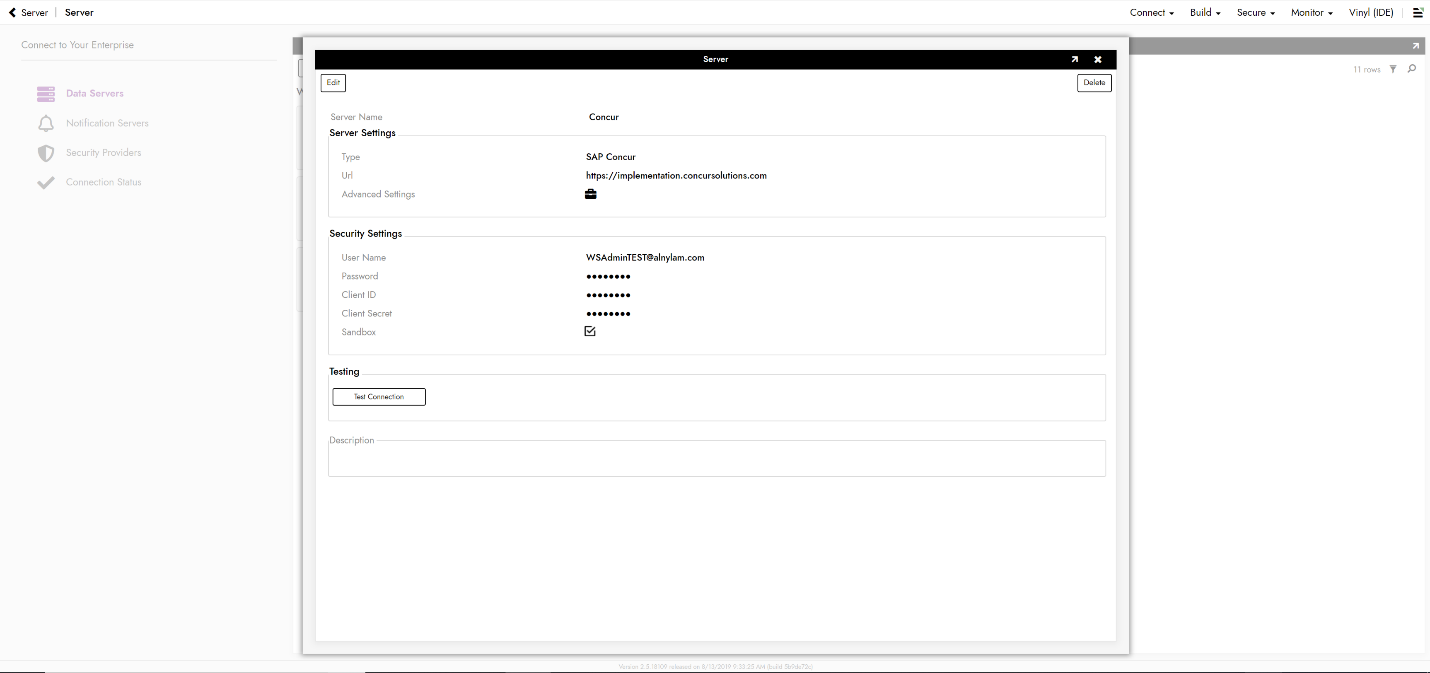
-
-
Clique em Salvar para concluir a conexão do servidor.
-
Clique em Testar conexão para garantir que a conexão esteja funcionando corretamente.
Importando banco de dados
-
Navegue até o App Builder IDE
-
No menu Build, clique no link Build your application
-
Clique em Camada de armazenamento de dados.
-
O Concur Server Connections preencherá automaticamente a camada de armazenamento de dados com uma fonte de dados na nuvem
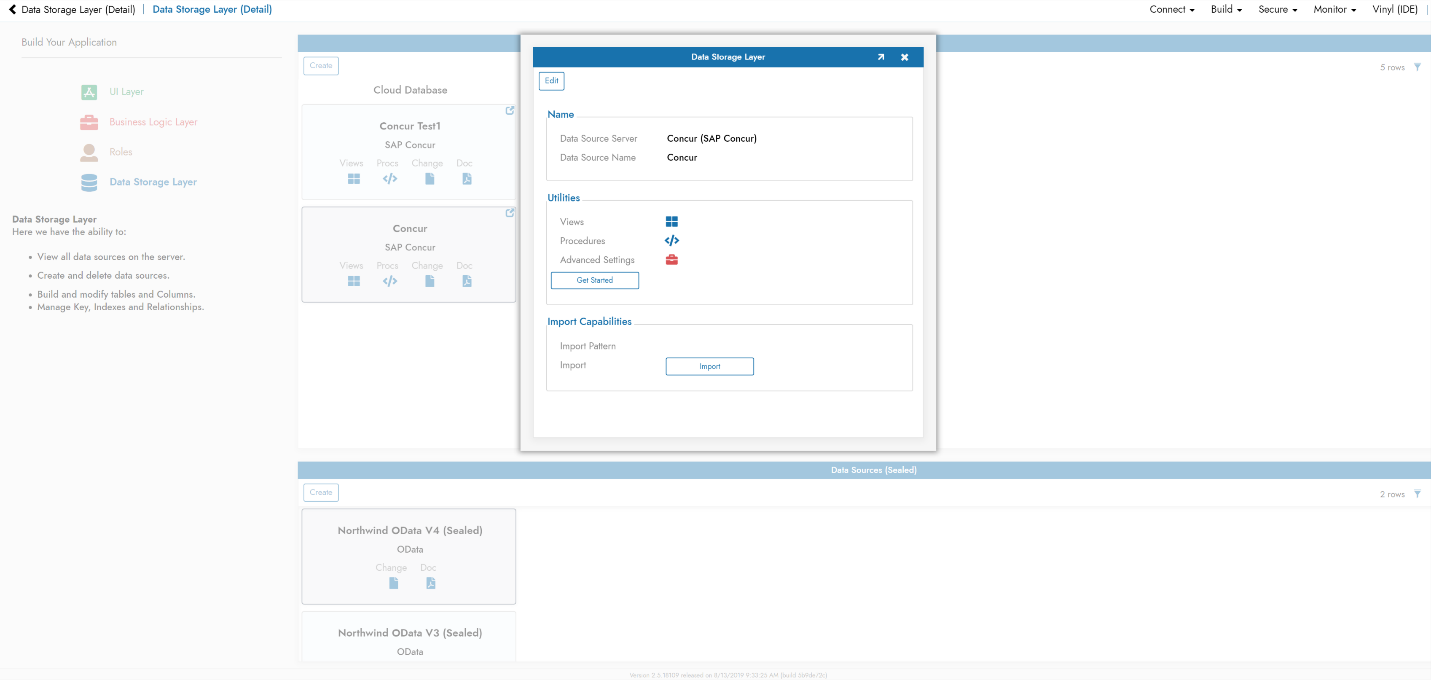
-
Na parte inferior do pop-up, clique em Importar